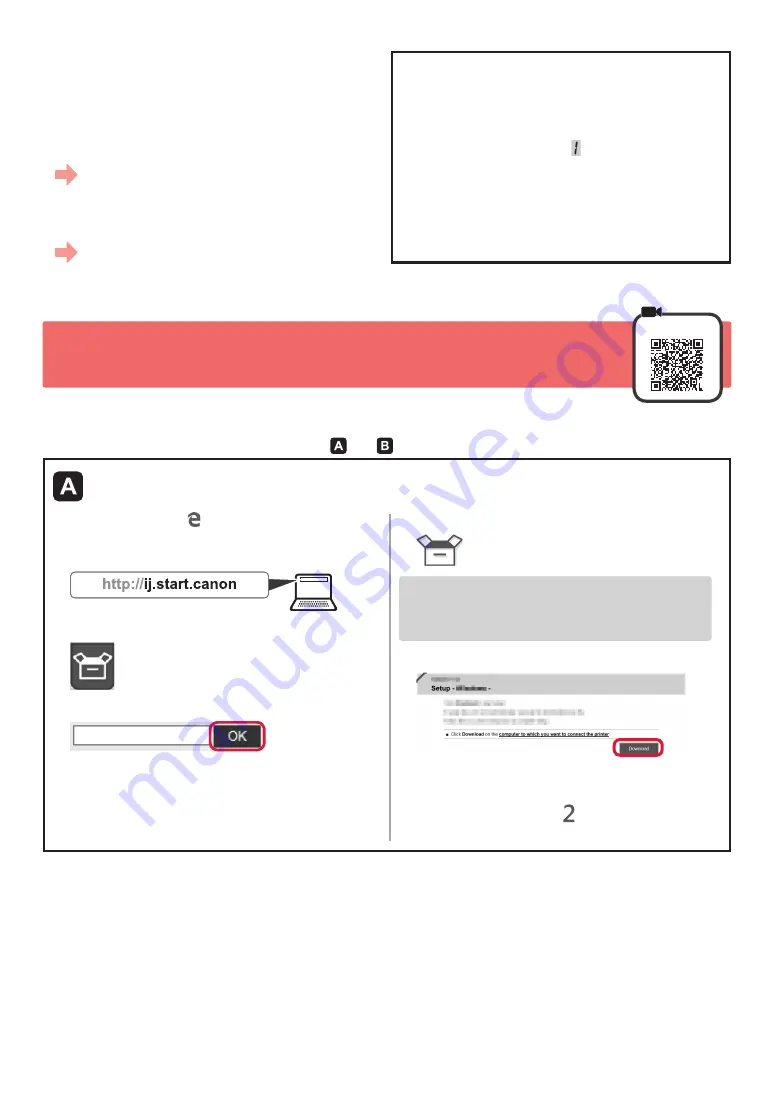
4
7-A
. Підключення до комп’ютера
Windows
Для кожного комп’ютера потрібно настроїти з’єднання. Щоб це зробити, почніть з кроку
1.
1
Запустіть файл настроювання способом або
.
Завантаження з Інтернету
a
Відкрийте браузер ) тощо( свого комп’ютера.
b
Введіть наведену нижче URL-адресу, щоб перейти
на веб-сайт Canon
.
c
Натисніть
Настроювання
.
d
Введіть назву моделі свого принтера й клацніть
OK
.
Назву моделі можна вибрати зі списку.
e
Натисніть
Настроювання
.
Далі описано процедури для Windows. Якщо
ви використовуєте ОС, відмінну від Windows,
як-от Chrome OS, дотримуйтесь інструкцій, які
з’являтимуться на екрані.
f
Клацніть
Завантажити
й завантажте файл встановлення.
g
Запустіть завантажений файл.
Перейдіть до кроку на наступній
сторінці, щоб продовжити.
Потім перейдіть до наступного кроку
відповідно до використання принтера.
• Щоб використовувати принтер,
підключивши його лише до комп’ютера
або комп’ютера та смартфона
«7-A. Підключення до комп’ютера»
• Щоб використовувати принтер,
підключивши його лише до смартфона
«7-B. Підключення до смартфона» на сторінці 6
Щоб використовувати принтер без
підключення до комп’ютера або
смартфона
a
Натисніть кнопку
Стоп (Stop)
на принтері.
b
Зачекайте, доки позначка не з’явиться на екрані.
Настроювання завершено.
Содержание 2315C025
Страница 59: ...RMC Regulatory Model Code K10471 ...





























